 Tutoriel mobile
Tutoriel mobile
 téléphone Android
téléphone Android
 Le récepteur perd soudainement le son, que dois-je faire ? (Un moyen simple de résoudre le problème du combiné silencieux, de trouver rapidement la cause première et la solution)
Le récepteur perd soudainement le son, que dois-je faire ? (Un moyen simple de résoudre le problème du combiné silencieux, de trouver rapidement la cause première et la solution)
Le récepteur perd soudainement le son, que dois-je faire ? (Un moyen simple de résoudre le problème du combiné silencieux, de trouver rapidement la cause première et la solution)
L'éditeur PHP Xigua a partagé une méthode simple pour résoudre le problème du récepteur silencieux. Lorsque nous utilisons nos téléphones portables et constatons soudainement qu'aucun son ne sort de l'écouteur, nous pouvons nous sentir confus et ennuyés. Mais ne vous inquiétez pas, ce problème est généralement facile à résoudre. Tout d’abord, nous pouvons essayer de régler les boutons de volume pour nous assurer que le volume est correctement réglé. Si le problème persiste, nous pouvons vérifier si des écouteurs sont branchés et si c'est le cas, débrancher les écouteurs. Si aucune des méthodes ci-dessus ne résout le problème, nous pouvons essayer de redémarrer le téléphone, ce qui peut parfois résoudre certains problèmes temporaires. Si le problème persiste, cela peut être dû à une défaillance du logiciel ou du système. Nous pouvons essayer de mettre à jour le logiciel ou de restaurer les paramètres d'usine pour résoudre le problème. Si les méthodes ci-dessus ne fonctionnent toujours pas, il est recommandé de contacter le centre de service après-vente du téléphone portable pour un diagnostic et une réparation plus approfondis. N'oubliez pas qu'il n'y a pas lieu de paniquer en ce qui concerne les problèmes de combiné silencieux, il existe de nombreuses solutions simples que vous pouvez essayer.

1. Vérifiez les paramètres de volume
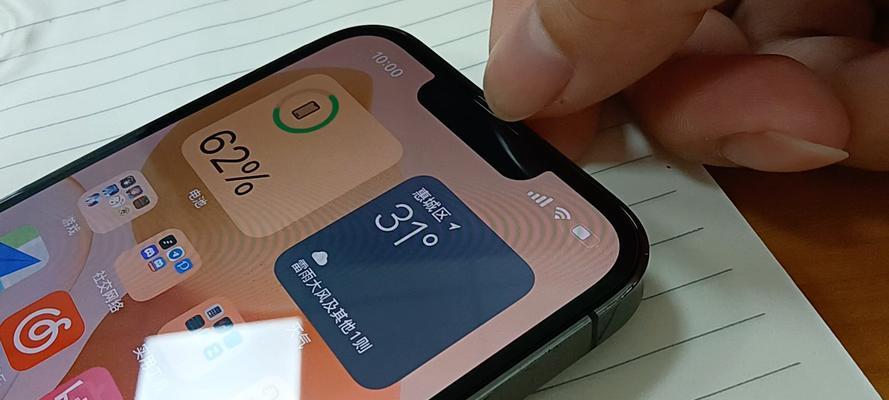
Assurez-vous que les paramètres de volume de votre téléphone sont dans des conditions normales. Ajustez le volume multimédia ou le volume des appels et accédez au menu des paramètres de votre téléphone pour vous assurer qu'ils ne sont pas accidentellement baissés ou mis en sourdine.
2. Nettoyez le trou de l'écouteur
De la saleté ou d'autres substances sont obstruées, ce qui affaiblit ou disparaît complètement le son, et le trou de l'écouteur peut être recouvert de poussière. Et assurez-vous qu'il ne reste aucune impureté, nettoyez délicatement le trou de l'écouteur avec une brosse douce ou un coton-tige.
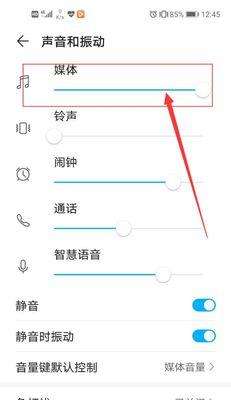
3. Vérifiez la prise casque
Il peut rester de la poussière ou des impuretés sur la prise casque, si vous avez déjà utilisé des écouteurs. Réessayez ensuite pour voir si le combiné revient à la normale, en vérifiant la prise et en éliminant toute obstruction possible.
4. Redémarrez votre téléphone
Parfois, le problème peut être causé par un problème logiciel. Redémarrez la fonction du combiné. Le simple redémarrage du téléphone peut résoudre le problème temporaire.
5. Vérifiez les mises à jour du système
Assurez-vous que votre système téléphonique et vos applications disposent de la dernière version. Les problèmes de son peuvent parfois être dus à des problèmes de compatibilité avec les anciennes versions du logiciel. La mise à jour de votre système et de vos applications peut résoudre ces problèmes.
6. Éliminez les conflits d'applications tierces
Essayez de les désinstaller et vérifiez si le problème de silence du combiné est résolu, si vous avez récemment installé de nouvelles applications. Certaines applications peuvent entrer en conflit avec le système, provoquant parfois des problèmes de son.
7. Vérifiez les dommages matériels
Cela peut être dû à des dommages au matériel de l'écouteur, si aucune des méthodes ci-dessus ne résout le problème. Il est recommandé de consulter un réparateur professionnel ou le fabricant pour une réparation ou un remplacement dans ce cas.
8. Vérifiez la connexion réseau
Assurez-vous que votre connexion réseau est stable lorsque vous utilisez des applications d'appel Internet. Un signal réseau faible ou instable peut provoquer un son flou ou interrompu de l'écouteur.
9. Réinitialisation d'usine
Vous pouvez envisager de restaurer les paramètres d'usine du téléphone si le problème persiste et que vous avez essayé toutes les autres solutions. Cela effacera toutes les données de votre téléphone. Veuillez noter que veillez à sauvegarder les fichiers importants à l'avance.
10. Vérifiez la carte SIM
Assurez-vous que la carte SIM est correctement insérée et qu'elle établit un bon contact. L'insertion d'une carte SIM mal insérée ou desserrée peut parfois entraîner une mauvaise qualité d'appel.
11. Résolvez le problème avec des écouteurs
Vous pouvez essayer d'utiliser des écouteurs pour passer des appels si vous ne parvenez pas à résoudre le problème du récepteur silencieux. Cela peut être une solution temporaire jusqu'à ce que vous trouviez une meilleure solution.
12. Consulter des professionnels
Il est recommandé de consulter des professionnels ou de se rendre dans un centre de service de téléphonie mobile pour la maintenance, ou si les méthodes ci-dessus ne résolvent pas le problème, si vous n'êtes pas familier avec la technologie de la téléphonie mobile.
13. Evitez le démontage par vous-même
Démonter le téléphone par vous-même est très dangereux pour les non-professionnels et peut provoquer des dégâts plus graves. Veuillez éviter de démonter le téléphone vous-même pour résoudre le problème de silence du combiné.
14. Mesures de précaution
Il est nécessaire de garder le téléphone au sec et d'éviter les chocs violents. Afin d'éviter l'apparition de problèmes silencieux dans l'écouteur, nettoyez régulièrement le trou de l'écouteur.
15.
Les dommages matériels et le silence soudain du combiné peuvent être causés par des problèmes de configuration du logiciel, de connexion réseau ou d'autres facteurs. Des méthodes simples telles que le redémarrage du téléphone peuvent généralement résoudre le problème, vérifier les paramètres de volume et nettoyer le trou de l'écouteur. C'est un choix judicieux de consulter un professionnel ou de vous rendre dans un centre de service de téléphonie mobile pour obtenir de l'aide si le problème persiste. N'oubliez pas que le respect de mesures préventives et l'entretien régulier de votre téléphone peuvent contribuer à réduire l'apparition de problèmes de combiné silencieux.
Ce qui précède est le contenu détaillé de. pour plus d'informations, suivez d'autres articles connexes sur le site Web de PHP en chinois!

Outils d'IA chauds

Undresser.AI Undress
Application basée sur l'IA pour créer des photos de nu réalistes

AI Clothes Remover
Outil d'IA en ligne pour supprimer les vêtements des photos.

Undress AI Tool
Images de déshabillage gratuites

Clothoff.io
Dissolvant de vêtements AI

AI Hentai Generator
Générez AI Hentai gratuitement.

Article chaud

Outils chauds

Bloc-notes++7.3.1
Éditeur de code facile à utiliser et gratuit

SublimeText3 version chinoise
Version chinoise, très simple à utiliser

Envoyer Studio 13.0.1
Puissant environnement de développement intégré PHP

Dreamweaver CS6
Outils de développement Web visuel

SublimeText3 version Mac
Logiciel d'édition de code au niveau de Dieu (SublimeText3)
 Comment restaurer l'apparence originale des icônes du bureau du téléphone mobile (résoudre facilement le problème de la confusion des icônes du bureau du téléphone mobile)
Sep 02, 2024 pm 03:05 PM
Comment restaurer l'apparence originale des icônes du bureau du téléphone mobile (résoudre facilement le problème de la confusion des icônes du bureau du téléphone mobile)
Sep 02, 2024 pm 03:05 PM
Dans le processus d'utilisation quotidienne des téléphones mobiles, nous sommes souvent confrontés à des situations dans lesquelles les icônes du bureau du téléphone mobile sont gâchées, ce qui nous dérange. Cependant, avec quelques opérations simples, nous pouvons facilement restaurer l’apparence originale des icônes du bureau du téléphone mobile. Cet article présentera quelques méthodes efficaces pour résoudre ce problème. Sauvegarder la disposition du bureau Avant de restaurer les icônes du bureau du téléphone mobile, nous devons d'abord sauvegarder la disposition actuelle du bureau. Ouvrez les paramètres du téléphone, recherchez l'option « Bureau et fond d'écran », puis cliquez sur le bouton « Sauvegarder et restaurer », sélectionnez « Sauvegarder la disposition du bureau » et le téléphone enregistrera automatiquement la disposition actuelle du bureau. Utilisez le gestionnaire d'icônes fourni avec le système. La plupart des systèmes de téléphonie mobile fournissent la fonction de gestionnaire d'icônes, qui peut nous aider à restaurer les icônes du bureau du téléphone mobile. Ouvrez les paramètres de votre téléphone et recherchez « Applications et notifications »
 Comment désactiver le mode de sécurité des téléphones mobiles Oppo (désactiver rapidement et facilement le mode de sécurité des téléphones mobiles Oppo)
Sep 02, 2024 pm 03:38 PM
Comment désactiver le mode de sécurité des téléphones mobiles Oppo (désactiver rapidement et facilement le mode de sécurité des téléphones mobiles Oppo)
Sep 02, 2024 pm 03:38 PM
Dans certains cas, votre téléphone Oppo peut passer en mode sans échec, ce qui empêchera d'utiliser correctement les fonctions du téléphone. Dans cette situation, vous pourriez vous sentir confus et anxieux. Cependant, ne vous inquiétez pas ! Cet article vous présentera quelques méthodes simples et rapides pour désactiver le mode sans échec de votre téléphone Oppo et vous permettre d'utiliser à nouveau votre téléphone. 1. Vérifiez la puissance de la batterie Si la puissance de la batterie de votre téléphone OPPO est trop faible, le téléphone peut passer automatiquement en mode sans échec. Veuillez vous assurer que votre téléphone est complètement chargé et essayez de redémarrer votre téléphone. Appuyez et maintenez enfoncé le bouton d'alimentation. Dans certains cas, les téléphones OPPO peuvent quitter le mode sans échec en appuyant longuement sur le bouton d'alimentation. Essayez de maintenir le bouton d'alimentation enfoncé pendant quelques secondes pour voir si vous pouvez quitter le mode sans échec. Vérifiez les touches de volume Parfois, appuyer sur la mauvaise combinaison de touches de volume entraînera également
 Étapes et précautions pour enregistrer un identifiant Apple de Hong Kong (profitez des avantages uniques de l'Apple Store de Hong Kong)
Sep 02, 2024 pm 03:47 PM
Étapes et précautions pour enregistrer un identifiant Apple de Hong Kong (profitez des avantages uniques de l'Apple Store de Hong Kong)
Sep 02, 2024 pm 03:47 PM
Les produits et services Apple ont toujours été appréciés par les utilisateurs du monde entier. L'enregistrement d'un identifiant Apple de Hong Kong apportera plus de commodité et de privilèges aux utilisateurs. Examinons les étapes à suivre pour enregistrer un identifiant Apple de Hong Kong et ce à quoi vous devez prêter attention. Comment enregistrer un identifiant Apple de Hong Kong Lors de l'utilisation d'appareils Apple, de nombreuses applications et fonctions nécessitent l'utilisation d'un identifiant Apple pour se connecter. Si vous souhaitez télécharger des applications depuis Hong Kong ou profiter du contenu préférentiel de l'AppStore de Hong Kong, il est indispensable d'enregistrer un identifiant Apple de Hong Kong. Cet article détaillera les étapes à suivre pour enregistrer un identifiant Apple de Hong Kong et ce à quoi vous devez faire attention. Étapes : Sélectionnez la langue et la région : recherchez l'option "Paramètres" sur votre appareil Apple et entrez
 Solution au problème d'écran flou sur moniteur Samsung (comment gérer le phénomène d'écran flou sur moniteur Samsung)
Sep 04, 2024 pm 01:32 PM
Solution au problème d'écran flou sur moniteur Samsung (comment gérer le phénomène d'écran flou sur moniteur Samsung)
Sep 04, 2024 pm 01:32 PM
Avec le développement continu de la technologie, les moniteurs sont devenus un élément indispensable de la vie quotidienne et du travail des gens. Cependant, nous pouvons parfois rencontrer certains problèmes, comme un flou d'écran sur les moniteurs Samsung. Cet article présentera quelques solutions courantes pour vous aider à mieux résoudre ce problème. 1. Vérifiez si le câble de connexion est sécurisé – assurez-vous que le câble VGA, DVI ou HDMI est intact et fermement connecté au moniteur et à l'ordinateur ou à un autre appareil. - Vérifiez si l'interface du câble de connexion est desserrée ou sale, et nettoyez-la ou remplacez-la si nécessaire. 2. Ajustez la résolution et le taux de rafraîchissement - Ajustez la résolution et le taux de rafraîchissement du moniteur sur votre système informatique pour vous assurer qu'ils correspondent aux paramètres par défaut du moniteur. -Essayez différents paramètres pour voir s'ils peuvent résoudre le problème d'écran flou.
 Comment distinguer les vraies et fausses boîtes à chaussures de chaussures Nike (maîtrisez une astuce pour les identifier facilement)
Sep 02, 2024 pm 04:11 PM
Comment distinguer les vraies et fausses boîtes à chaussures de chaussures Nike (maîtrisez une astuce pour les identifier facilement)
Sep 02, 2024 pm 04:11 PM
En tant que marque de sport de renommée mondiale, les chaussures Nike ont attiré beaucoup d'attention. Cependant, il existe également un grand nombre de produits contrefaits sur le marché, notamment de fausses boîtes à chaussures Nike. Distinguer les véritables boîtes à chaussures des fausses est crucial pour protéger les droits et les intérêts des consommateurs. Cet article vous fournira quelques méthodes simples et efficaces pour vous aider à faire la distinction entre les vraies et les fausses boîtes à chaussures. 1 : Titre de l'emballage extérieur En observant l'emballage extérieur des boîtes à chaussures Nike, vous pouvez découvrir de nombreuses différences subtiles. Les véritables boîtes à chaussures Nike contiennent généralement des matériaux en papier de haute qualité, doux au toucher et sans odeur âcre évidente. Les polices et les logos des boîtes à chaussures authentiques sont généralement clairs et détaillés, et il n'y a pas de flou ni d'incohérence de couleur. 2 : titre de marquage à chaud du logo. Le logo sur les boîtes à chaussures Nike est généralement imprimé à chaud. La partie de marquage à chaud sur la boîte à chaussures authentique s'affichera.
 Choisissez le meilleur logiciel de lecture vidéo (comparez les avantages et les inconvénients des différents logiciels de lecture vidéo)
Sep 02, 2024 pm 03:03 PM
Choisissez le meilleur logiciel de lecture vidéo (comparez les avantages et les inconvénients des différents logiciels de lecture vidéo)
Sep 02, 2024 pm 03:03 PM
Avec la popularité d’Internet et des appareils intelligents, la vidéo est devenue un élément indispensable de la vie quotidienne des gens. Lors du choix d'un logiciel de lecture vidéo, nous espérons qu'il pourra offrir une bonne expérience utilisateur, des performances de lecture stables et prendre en charge une variété de formats vidéo courants. Cet article présentera plusieurs logiciels de lecture vidéo bien connus actuellement sur le marché et les évaluera en fonction de leurs fonctions et caractéristiques, afin que les lecteurs puissent choisir le logiciel qui correspond le mieux à leurs besoins. 1. Introduction et comparaison des logiciels de lecture vidéo populaires Windows Media Player : facile à utiliser, livré avec le système Windows, prend en charge les formats courants, fonctions limitées VLC Media Player : puissantes capacités de décodage, prend largement en charge divers formats, interface simple PotPlayer : hautement personnalisable Prise en charge de plusieurs formats
 Comment vérifier le mot de passe WiFi sur un téléphone Android (une opération simple vous permet d'obtenir facilement le mot de passe du WiFi connecté)
Sep 02, 2024 pm 05:10 PM
Comment vérifier le mot de passe WiFi sur un téléphone Android (une opération simple vous permet d'obtenir facilement le mot de passe du WiFi connecté)
Sep 02, 2024 pm 05:10 PM
Avec la popularité des réseaux sans fil, nous nous connectons souvent à différents réseaux WiFi, mais nous oublions parfois le mot de passe d'un certain réseau WiFi. Cet article explique comment vérifier le mot de passe du WiFi connecté sur un téléphone Android, afin que vous puissiez facilement l'obtenir et l'enregistrer. Paragraphe 1. Accédez à la page des paramètres WiFi via les paramètres système. Accédez à la page des paramètres WiFi en cliquant sur l'option « WiFi » dans les paramètres du téléphone. 2. Sélectionnez le réseau WiFi connecté. Dans la page des paramètres WiFi, recherchez et cliquez sur le nom du réseau WiFi connecté. 3. Accédez à la page de détails du réseau WiFi. Dans la fenêtre contextuelle, cliquez sur « Détails du réseau » ou sur des options similaires pour accéder à la page de détails du réseau WiFi. 4. Afficher le haut débit du WiFi connecté
 Comment nettoyer les coques de téléphone portable en silicone colorées (conseils et précautions de nettoyage simples et pratiques)
Sep 02, 2024 pm 04:09 PM
Comment nettoyer les coques de téléphone portable en silicone colorées (conseils et précautions de nettoyage simples et pratiques)
Sep 02, 2024 pm 04:09 PM
Les coques de téléphone en silicone colorées sont l'un des accessoires courants pour les amateurs de téléphones portables modernes. Cependant, après une période d'utilisation, la saleté et la poussière s'accumuleront inévitablement sur la coque du téléphone, affectant son apparence et son hygiène. Comment nettoyer correctement les coques de téléphone en silicone colorées est quelque chose que tout utilisateur de téléphone portable devrait savoir. Cet article vous présentera quelques conseils et précautions de nettoyage simples et pratiques pour vous aider à nettoyer facilement les coques de téléphone en silicone colorées. 1. Préparation avant le nettoyage Avant le nettoyage, assurez-vous d'abord que le téléphone est éteint et séparez le téléphone de la coque du téléphone. Préparez ensuite les outils suivants : une brosse à poils doux, un détergent doux, de l'eau tiède et une serviette propre. 2. Utilisez une brosse à poils doux pour enlever la majeure partie de la poussière. Utilisez une brosse à poils doux pour brosser doucement la majeure partie de la poussière sur la surface de la coque de téléphone en silicone coloré. Vous pouvez placer la coque de téléphone sur une serviette en papier. empêcher la poussière de se disperser. vouloir





